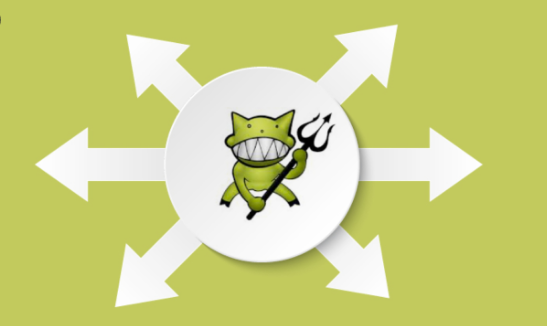کروش ٹرمینل کمانڈز کا مکمل جائزہ
آپ کروش ٹرمینل کمانڈز کے بارے میں کیا جانتے ہیں؟ کیا آپ جانتے ہیں؟ کروم بوکس ایک بلٹ میں ٹرمینل ہے؟ اگر نہیں تو ، پھر ہم آپ کو Chromebook ٹرمینل کے بارے میں بہت سی دلچسپ باتیں بتانے کے لئے حاضر ہیں۔ ٹھیک ہے ، کروم بوک ٹرمینل کو کروم OS ڈویلپر شیل — یا مختصر طور پر کروش کے نام سے جانا جاتا ہے۔ نیز ، یہ آپ کو کمانڈ لائن انٹرفیس تک رسائی حاصل کرنے کے قابل بناتا ہے جس کی مدد سے آپ اپنی مشین کو ڈیبگ کرنے ، ٹیسٹوں کو انجام دینے یا تفریح کے لئے آس پاس پھینک سکتے ہو۔
یہاں بہت سارے ٹرمینل کمانڈز ہیں جن کے بارے میں تمام صارفین بہتر پیداواریت یا خرابیوں کا سراغ لگانا جانتے ہیں۔
Chromebook کیلئے کروش ٹرمینل کے احکامات:
ہم ان سب احکامات کی وضاحت کریں گے ، لیکن یہاں TL DR DR ماڈل ہے۔
- کھلی کریش: Ctrl + Alt + T
- پنگ: پنگ [ڈومین]
- ٹیسٹ میموری: میموری_ٹیسٹ
- ماؤس کی ترتیبات میں ترمیم کریں: xset m
- کی بورڈ کی ترتیبات کو تبدیل کریں: ان پٹ کنٹرول
- موڈیم ترتیب: موڈیم مدد
- رول بیک کروم OS: رول بیک
- کریش میں ایک عمل بند کریں: Ctrl + C
- ٹاسک مینیجر کو کھولیں: سب سے اوپر
- بیٹری منیجر: بیٹری_ٹیسٹ [سیکنڈ]
- ڈویلپر وضع کے حکم: شیل ، systrace ، پیکٹ_کیپچر
- صارفین اور اپ ٹائم: اپ ٹائم
- وقت کی ترتیبات: وقت ٹھیک کرنا
- نیٹ ورک کی تشخیص: نیٹ ورک_ڈیاگ
- ریکارڈ آڈیو: ریکارڈ [سیکنڈ]
- نیٹ ورک ٹریس: tracepath
- مدد: مدد ، help_advanced
- باہر نکلیں کرش: باہر نکلیں
کروش ٹرمینل کی وضاحت وضاحت:

کھلی کروش
آپ اپنے Chromebook کی ایپ ٹرے میں موجود ایپس کی فہرست میں کروم OS ڈویلپر شیل نہیں پاسکتے ہیں۔
پروفائل تصویر تبدیل کرنے کا طریقہ بھاپ
اگر آپ کروش کھولنا چاہتے ہیں تو ، صرف ماریں Ctrl + Alt + T ، جو ایک نئے براؤزر ٹیب میں ٹرمینل ونڈو کا آغاز کرتا ہے۔
نوٹ: آپ کروش تک رسائی حاصل کرنے کے لئے اپنے Chromebook کا ڈیولپر وضع موڈ نہیں کرنا چاہتے ہیں۔
ایک پنگ ٹیسٹ چلائیں
ان پٹ پنگ [ڈومین] آپ کے Chromebook پر پنگ ٹیسٹ پر عمل درآمد کرنے کیلئے۔
اگر آپ نہیں جانتے تو ، نیٹ ورک کی دشواریوں کی تشخیص کرنے کی کوشش کرنے کے بعد پنگ ٹیسٹ مفید ٹولز ہیں۔ اس سے آپ کو یہ جاننے کی اجازت ملے گی کہ آپ کے کمپیوٹر اور ویب سرور کے مابین کتنی تیزی سے ٹریفک کا سفر جاری ہے۔ اگر آپ کے پاس کوئی گرا ہوا پیکٹ موجود ہے تو یہ بھی آپ کو آگاہ کرے گا۔
میموری ٹیسٹ
نیز ، آپ تیسری پارٹی کے پلگ ان کا استعمال کرکے اپنے Chromebook کی میموری کے بارے میں معلومات دیکھ سکتے ہیں۔ اگر آپ کو مزید تفصیلی معلومات کی ضرورت ہو تو کروش کا استعمال کریں۔ بس ان پٹ میموری_ٹیسٹ اور دبائیں داخل کریں .
اپنے ماؤس کے ایکسلریشن ریٹ میں ترمیم کریں
آپ کروم OS کی ترتیبات کے مینو کا استعمال کرکے اپنے ماؤس کی بنیادی رفتار کو منظم یا منظم کرسکتے ہیں۔ پر منتقل ترتیبات> ڈیوائس> ماؤس اور ٹچ پیڈ> ماؤس> ماؤس کی رفتار ترمیم کرنے کے لئے.
تاہم ، اگر آپ بہت سارے پاؤڈر سطح کے کنٹرول کو پسند کرتے ہیں تو ، آپ کریش میں جانا چاہتے ہیں۔ ایک بار جب آپ ٹائپ کریں xset m ، آپ اس میں ترمیم کرسکتے ہیں کہ جب آپ کے ماؤس کی حرکت شروع ہوتی ہے تو فوری طور پر اس کی رفتار کیسے تیز ہوتی ہے۔
کی بورڈ کے اعادہ کی شرح میں ترمیم کریں
ایک بار جب آپ اپنے کی بورڈ پر کسی ایک بٹن کو دبا دیتے ہیں تو آپ ڈسپلے اسکرین پر کتنی تیزی سے اپنے آپ کو دہراتے ہیں اس میں آپ ترمیم بھی کرسکتے ہیں۔
ان پٹ xset r اور شروع کرنے کے لئے اسکرین پر اسکرین پر عمل کریں۔
نوٹ: ممکن ہے کہ جدید ترین مشینوں پر xset کمانڈ کام نہ کریں۔ اگر وہ آپ کے لئے کام نہیں کرسکتے ہیں تو کوشش کریں ان پٹ کنٹرول اس کے بجائے
موڈیم کنفیگریشن
ایک اور i9 اہم حصہ یہ یقینی بنانا ہے کہ آپ کا موڈیم مکمل طور پر تشکیل دیا گیا ہے۔
تمل کوڑی کو فائر اسٹک پر انسٹال کریں
ایک بار جب آپ ٹائپ کریں موڈیم مدد Chromebook کے ٹرمینل میں ، آپ کو پھر مختلف اختیارات تک رسائی حاصل ہوگی۔ اس میں آپ کے موڈیم کو قابل بنانے ، اپنے موڈیم کو پلگ کرنے ، موڈیم کے فرم ویئر میں ترمیم کرنے ، فیکٹری کو اپنے موڈیم کو دوبارہ ترتیب دینے ، اور بہت کچھ کرنے کی ترتیبات شامل ہیں۔
کروم OS کا پچھلا ورژن انسٹال کریں
حال ہی میں کروم او ایس کی تازہ کاری نے آپ کے کمپیوٹر سے تباہی مچا دی ہے ، آپ آسانی سے ترمیم کو کالعدم کر سکتے ہیں اور آپریٹنگ سسٹم کے پہلے ماڈل میں واپس جاسکتے ہیں۔
آپ جو حکم چاہتے ہو وہ ہے رول بیک .
کریش میں کسی بھی عمل کو روکیں
اگر آپ کروش میں کسی بھی پس منظر کے عمل (جیسے پنگ ٹیسٹ) کو روکنا چاہتے ہیں تو ، صرف دبائیں Ctrl + C .
ایک بہتر ٹاسک مینیجر
کچھ لوگ جانتے ہیں کہ کروم OS کا اپنا ٹاسک مینیجر ہے۔ یہ آپ کو دکھاتا ہے کہ آپ کی میموری یا سی پی یو کے ذریعے کون سے عمل کھا رہے ہیں۔ آپ اسے کروم کھول کر اور منتقل کرکے حاصل کرسکتے ہیں مزید (تین عمودی نقطوں) مزید ٹولز> ٹاسک مینیجر .
تاہم ، کچھ لوگ جانتے ہیں کہ کروم میں کروم OS میں سیکنڈری ٹاسک مینیجر چھپا ہوا ہے۔ آپ اس کو کم سطحی عملوں کے بارے میں مزید جاننے کے ل use بھی استعمال کرسکتے ہیں جو مین ٹاسک مینیجر ایپ میں ظاہر نہیں ہوسکتے ہیں۔
ان پٹ سب سے اوپر شروع کرنے کے لئے.
کیا پوکیمون bluestacks پر کام کرتا ہے؟
بیٹری مینجمنٹ
ایک بار پھر ، آپ اپنی Chromebook کی اسکرین کے دائیں بائیں کونے کے نیچے دیکھنے کے بعد ہیڈ لائن بیٹری کا ڈیٹا دیکھ سکتے ہیں۔
تاہم ، اگر آپ مزید معلومات پسند کرتے ہیں تو لکھیں بیٹری_ٹیسٹ [سیکنڈ] کروش میں (تبدیل) [سیکنڈ] مثال کے طور پر ، ایک عدد کے ساتھ بیٹری_ٹیسٹ 10 ).
کروش آپ کو واضح طور پر ظاہر کرے گا کہ آپ کی مشین مطلوبہ وقت کی حد میں کتنی بیٹری استعمال کرتی ہے ، یا آپ کے بیٹری کے باقی وقت اور آپ کی بیٹری کی صحت کے بارے میں آراء ہے۔
ڈویلپر وضع کے احکام
اگرچہ آپ کروش کو استعمال کرنے کے لئے ایک ڈویلپر نہیں بننا چاہتے ہیں اگر آپ کے پاس ڈیولپر وضع فعال ہے تو ، آپ کے پاس آپ کے پاس تین نئے احکامات دستیاب ہوں گے:
- شیل: بش کا پورا پورا شیل کھولتا ہے۔
- systrace: سسٹم ٹریس شروع کرتا ہے۔
- پیکٹ_کیپچر: ڈیٹا پیکٹوں کو قبضہ اور لاگ۔
صارفین اور اپ ٹائم
آخری بار آپ نے اپنے Chromebook کو غیر فعال کب کیا؟ اگر آپ مجھ جیسے کچھ بھی ہیں تو ، آپ ریبوٹس کے مابین دنوں — یا ہفتوں move میں بھی منتقل ہوجائیں گے۔
دستی طور پر گیم گیورف تجربہ شامل کریں
یہ دیکھنے کے لئے کہ آپ کا کمپیوٹر بند ہونے کے بعد سے کتنے عرصے سے اس پر عمل درآمد کر رہا ہے ، لکھیں اپ ٹائم . نتائج ان صارفین کے بارے میں بھی معلومات فراہم کرتے ہیں جو حال ہی میں لاگ ان ہوئے ہیں۔
وقت میں ترمیم کریں
کیا آپ کے پاس اپنی مشین کے ڈسپلے ٹائم سے متعلق مسائل ہیں؟ ہوسکتا ہے کہ آپ ٹائم زون کے درمیان کی سرحد پر رہتے ہو یا کسی IP پتے کا استعمال کرتے ہوئے وائی فائی کنیکشن رکھتے ہو جو اکثر چلتا ہے۔
ان پٹ وقت ٹھیک کرنا کریش میں ، اور پھر آپ آپریٹنگ سسٹم کے گرافیکل انٹرفیس ٹائم سیٹنگ کو اوور رائڈ کرسکتے ہیں۔
مزید نیٹ ورک تشخیص
پنگ ٹیسٹ چلانے کے بعد اور اپنے موڈیم کو تشکیل دینے کی کوشش کی لیکن آپ کو ابھی بھی مسائل کا سامنا ہے ، آپ لکھ سکتے ہیں نیٹ ورک_ڈیاگ آپ کے نیٹ ورک پر اس سے بھی زیادہ ٹیسٹ لانے کے ل.۔
آؤٹ پٹ آپ کے Chromebook کی فائل ایپ میں ایک TXT فائل کے طور پر ذخیرہ ہے۔
آڈیو ریکارڈ کریں
آسٹری ریکارڈنگ کے ایک آلے کے ساتھ Chromebook نہیں آسکتی ہیں۔ خوش قسمتی سے ، کروم ویب اسٹور میں بہت ساری ایپس موجود ہیں جو فعالیت کو دیتی ہیں ، لیکن وہ غیر ضروری ہیں۔
کروش میں ، آواز داخل کریں ریکارڈ [سیکنڈ] (ایک بار پھر ، کی جگہ لے لے) [سیکنڈ] اپنی مشین کے مائکروفون کا استعمال کرتے ہوئے آڈیو کی مقدار کو ریکارڈ کرنے کیلئے)۔
لکھیں sound_play فائلز ایپ میں آپ جو کچھ لیتے ہیں اسے سننے یا تازہ ترین آڈیو فائل تلاش کرنے کے ل.۔
ونڈوز سیٹ اپ کے علاج کیا ہیں؟
نیٹ ورک کو ٹریس کریں
ہماری فہرست میں آخری کروش نیٹ ورکنگ کمانڈ ، tracepath آپ کو اپنے پی سی کے ڈیٹا پیکٹوں کو پورے نیٹ ورک میں لے جانے کی اجازت دیتا ہے۔
مدد
اگر ہم جس کمانڈ کو آپ چاہتے ہیں اس کا احاطہ نہیں کرسکتے ہیں تو لکھیں مدد یا help_advanced آپ کو دستیاب تمام کروش کمانڈوں کی مکمل فہرست دیکھنے کے ل.۔
کریش سے باہر نکلیں
جب دریافت کیا جائے تو ، ان پٹ باہر نکلیں اور کروش چھوڑ دیں گے۔
یہ اتنا ہی آسان ہے۔
شروع کرنے سے پہلے بیک اپ بنائیں
یہ کہے بغیر نہیں جاتا ہے کہ اگر آپ کروم OS ڈویلپر شیل میں ترتیبات میں کچھ بھی جانے بغیر ترمیم کرتے ہیں تو آپ کو لازمی طور پر اپنے کمپیوٹر کو ناقابل استعمال پیش کرنا ہوگا۔
امید ہے کہ کروم بوکس کا بیک اپ لینے میں کافی آسانی ہے ، لیکن آپ مقامی طور پر محفوظ کردہ کوائف سے بھی محروم ہوجائیں گے۔ اس طرح ، یاد رکھنا کہ آپ گھومنے پھرنے سے پہلے بیک اپ بناتے ہیں۔
نتیجہ:
یہاں تمام چیزیں کروش ٹرمینل کمانڈز کے بارے میں ہیں۔ اگر آپ آرٹیکل کے حوالے سے کوئی اور چیز شیئر کرنا چاہتے ہیں تو ہمیں ذیل میں بتائیں۔ مزید سوالات اور سوالات کے لئے ہمیں ذیل میں تبصرہ سیکشن میں بتائیں!
یہ بھی پڑھیں: